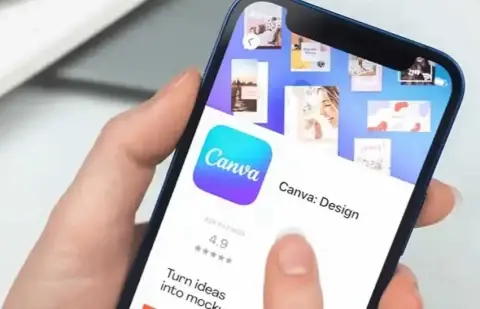Aplikasi Canva adalah salah satu aplikasi desain grafis di HP, laptop, maupun PC yang paling populer saat ini. Dengan antarmuka yang sederhana, Canva memudahkan siapa pun, bahkan pemula, untuk membuat desain profesional tanpa harus menguasai software rumit seperti Photoshop atau CorelDraw.
Banyak orang masih bertanya: apakah aplikasi Canva itu? Jawabannya, Canva adalah platform desain berbasis web dan aplikasi yang menyediakan ribuan template gratis untuk berbagai kebutuhan, seperti media sosial, presentasi, poster, banner, hingga desain untuk cetak.
Table of Contents
Fungsi dan Kegunaan Aplikasi Canva
Fungsi Utama Aplikasi Canva
Aplikasi Canva pada dasarnya berfungsi sebagai platform desain grafis online yang bisa diakses melalui HP, laptop, maupun PC.
Tidak hanya menyediakan ribuan template, Canva juga menghadirkan fitur drag-and-drop yang memudahkan siapa pun membuat desain tanpa harus memiliki keahlian khusus di bidang grafis.
Beberapa fungsi utama aplikasi Canva antara lain:
- Membantu membuat desain visual lebih cepat dengan template siap pakai.
- Menyediakan stok foto, ikon, dan elemen grafis yang bisa langsung dipakai.
- Mengoptimalkan kerja tim melalui fitur kolaborasi real-time.
- Menghemat waktu dan biaya, karena tidak perlu software desain yang rumit dan mahal.
- Memberikan akses ke berbagai format output (JPG, PNG, PDF, bahkan video).
Dengan fungsi-fungsi ini, Canva bisa menjadi solusi all-in-one untuk kebutuhan desain sehari-hari.
5 Fungsi Aplikasi Canva yang Paling Sering Digunakan
Selain fungsi utamanya, ada 5 fungsi aplikasi Canva yang paling populer digunakan oleh pengguna, baik pelajar, guru, pebisnis, maupun content creator:
- Membuat Konten Media Sosial
Canva menyediakan ribuan template untuk Instagram post, story, TikTok, Facebook ads, hingga YouTube thumbnail. - Mendesain Presentasi & Dokumen
Banyak mahasiswa, guru, hingga karyawan menggunakan Canva untuk membuat presentasi profesional, proposal, hingga CV. - Membuat Materi Marketing
Brosur, banner, flyer, dan poster bisa dibuat dengan cepat tanpa harus menyewa desainer grafis. - Mengedit Video Sederhana
Canva kini punya fitur editing video dengan transisi, teks animasi, dan audio background. Cocok untuk kebutuhan promosi atau konten sosial media. - Mendesain Undangan Digital & Cetak
Dari undangan pernikahan, ulang tahun, hingga e-invitation, semua bisa didesain langsung dari HP menggunakan Canva.
Kegunaan Aplikasi Canva untuk Personal & Bisnis
Kegunaan aplikasi Canva sangat luas dan fleksibel, baik untuk kepentingan pribadi maupun bisnis.
- Untuk Personal:
- Membuat desain estetis untuk media sosial pribadi.
- Membuat undangan acara keluarga atau kartu ucapan.
- Mendesain scrapbook digital atau poster hobi.
- Untuk Bisnis & Profesional:
- Branding perusahaan lewat logo, kartu nama, dan presentasi bisnis.
- Membuat konten iklan digital dan materi promosi dengan cepat.
- Mendesain laporan, katalog produk, dan template email marketing.
- Kolaborasi tim secara online tanpa perlu software berat di PC.
Dengan fitur gratis maupun Canva Pro, aplikasi ini sangat membantu berbagai kalangan, mulai dari UMKM, pelajar, freelancer, hingga perusahaan besar.
Cara Mengakses dan Menggunakan Aplikasi Canva
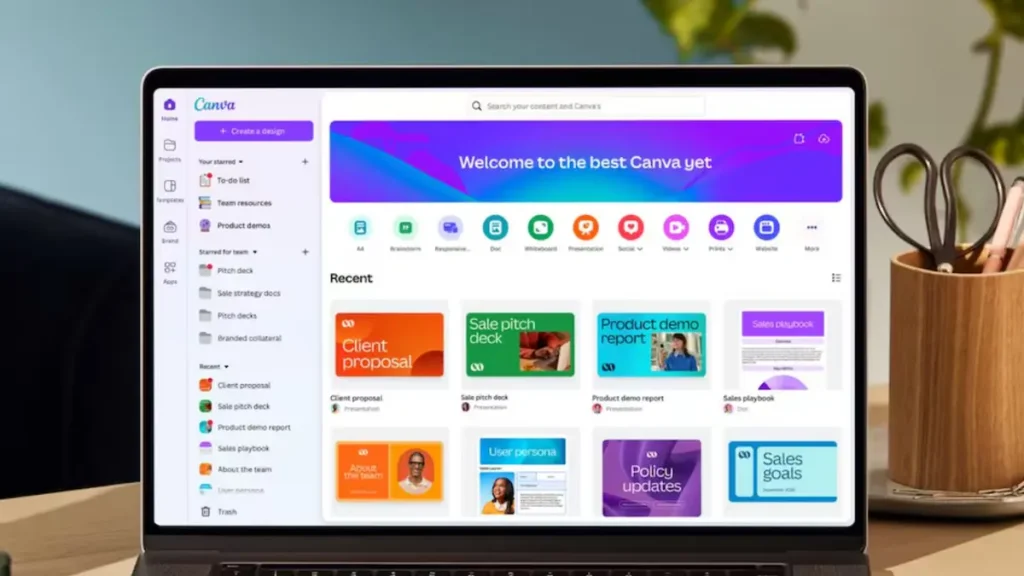
Bagaimana Cara Mengakses Aplikasi Canva?
Untuk mulai menggunakan aplikasi Canva, ada beberapa cara yang bisa dipilih sesuai kebutuhan perangkat:
- Canva Web → Bisa diakses langsung melalui browser di www.canva.com tanpa harus instal aplikasi.
- Aplikasi Canva di HP → Tersedia gratis di Google Play Store (Android) dan App Store (iOS).
- Aplikasi Canva untuk Laptop/PC → Bisa diunduh melalui situs resmi Canva, lalu diinstal seperti aplikasi biasa.
Dengan fleksibilitas ini, Canva dapat digunakan kapan saja dan di mana saja, baik di perangkat mobile maupun desktop.
Cara Login ke Canva (Canva Login)
Setelah berhasil mengunduh atau membuka Canva, langkah selanjutnya adalah Canva login. Proses ini sangat sederhana:
- Buka aplikasi atau situs Canva.
- Pilih menu Login.
- Masuk menggunakan salah satu opsi:
- Akun Google
- Akun Facebook
- Email pribadi atau kantor
- Login dengan Apple ID (untuk pengguna iOS)
Bagi pelajar dan guru, bisa juga login menggunakan akun pendidikan untuk mendapatkan akses Canva for Education. Setelah login, semua desain akan otomatis tersimpan di akun Anda dan bisa diakses dari perangkat apa pun.
Cara Menggunakan Aplikasi Canva di HP
Canva sangat populer sebagai aplikasi desain grafis di HP karena mudah digunakan dan praktis. Berikut langkah-langkah dasarnya:
- Buka aplikasi Canva di HP.
- Pilih jenis desain → misalnya “Instagram Post”, “Presentasi”, atau “Poster”.
- Pilih template gratis yang tersedia, atau mulai dari kanvas kosong.
- Edit desain dengan menambahkan teks, foto, ikon, atau elemen lain menggunakan fitur drag-and-drop.
- Simpan desain ke galeri HP atau langsung bagikan ke media sosial.
Dengan aplikasi ini, pengguna bisa membuat desain kapan saja tanpa perlu laptop, cocok untuk content creator yang aktif di media sosial.
Cara Menggunakan Aplikasi Canva di Laptop/PC
Untuk kebutuhan desain yang lebih kompleks, banyak pengguna memilih aplikasi Canva untuk laptop atau PC. Proses penggunaannya hampir sama dengan versi mobile, hanya saja tampilannya lebih luas dan nyaman.
- Download aplikasi Canva di laptop atau akses lewat browser di Canva Web.
- Login dengan akun yang sudah terdaftar.
- Pilih jenis desain → bisa berupa presentasi, laporan, banner, atau desain sosial media.
- Gunakan fitur-fitur tambahan yang lebih optimal di PC, seperti:
- Upload gambar dalam resolusi tinggi.
- Edit video dengan lebih leluasa.
- Kolaborasi tim secara real-time dengan fitur berbagi tautan.
- Simpan desain dalam berbagai format: PNG, JPG, PDF, hingga MP4.
Versi laptop/PC juga mendukung integrasi dengan aplikasi lain seperti Google Drive, Dropbox, dan Microsoft Teams sehingga lebih cocok untuk pekerjaan profesional maupun bisnis.
Download Aplikasi Canva Gratis
Cara Download Aplikasi Canva di HP (Android & iOS)
Mengunduh aplikasi Canva gratis di HP sangat mudah dan hanya memerlukan beberapa langkah:
Untuk Android (Google Play Store):
- Buka Google Play Store.
- Ketik “Canva” di kolom pencarian.
- Pilih aplikasi resmi “Canva: Design, Photo & Video Editor”.
- Klik Install dan tunggu hingga selesai.
- Setelah terpasang, buka aplikasi, lakukan Canva login, dan mulai mendesain.
Untuk iOS (App Store):
- Masuk ke App Store di iPhone atau iPad.
- Cari “Canva”.
- Pilih aplikasi resmi Canva dari Canva Pty Ltd.
- Tap Get → aplikasi akan otomatis terinstal.
- Buka aplikasi dan mulai gunakan fitur desain.
Dengan versi HP ini, Anda bisa mendesain kapan saja, bahkan saat sedang dalam perjalanan.
Cara Download Aplikasi Canva di Laptop/PC
Selain di HP, Anda juga bisa download aplikasi Canva untuk laptop/PC:
- Buka situs resmi www.canva.com/download.
- Pilih opsi Canva for Windows atau Canva for Mac.
- Unduh file instalasi sesuai sistem operasi Anda.
- Jalankan file instalasi → klik Install.
- Setelah terinstal, buka aplikasi Canva dan login.
Dengan aplikasi desktop, Anda bisa bekerja lebih nyaman, terutama saat mendesain presentasi, laporan, atau video yang membutuhkan layar lebih lebar.
Download Canva Pro Gratis for PC
Banyak yang mencari cara download Canva Pro gratis for PC. Perlu diketahui bahwa Canva Pro sebenarnya adalah layanan berbayar, namun ada beberapa cara resmi untuk mendapatkannya tanpa biaya tambahan:
- Trial Canva Pro 30 Hari – Canva menyediakan masa percobaan gratis untuk pengguna baru. Anda bisa mengaktifkannya langsung melalui aplikasi.
- Canva for Education – Guru dan siswa bisa mendapatkan akses Canva Pro gratis dengan mendaftar menggunakan email sekolah resmi.
- Promo atau Bundling Aplikasi – Sesekali Canva bekerja sama dengan penyedia layanan lain yang menawarkan akses Pro gratis selama periode tertentu.
Namun, perlu dicatat bahwa mengunduh Canva Pro crack atau versi bajakan tidak disarankan karena berisiko terhadap keamanan data.
Aplikasi Canva Download vs Akses Canva Web
Sering muncul pertanyaan: lebih baik download aplikasi Canva atau gunakan Canva Web?
Aplikasi Canva Download (HP/Laptop/PC):
- Bisa digunakan tanpa harus membuka browser.
- Lebih stabil, terutama saat mengedit desain besar.
- Mudah diakses hanya dengan satu klik.
- Mendukung notifikasi dan integrasi dengan sistem perangkat.
Canva Web (Browser):
- Tidak perlu instalasi → cukup login di www.canva.com.
- Bisa diakses dari perangkat mana pun, bahkan komputer umum.
- Cocok untuk pengguna yang jarang mendesain dan hanya butuh sekali-sekali.
Kesimpulannya, jika Anda sering mendesain, lebih baik download aplikasi Canva. Namun jika hanya sesekali, akses Canva Web sudah cukup.
Perbandingan Aplikasi Canva Gratis vs Canva Pro
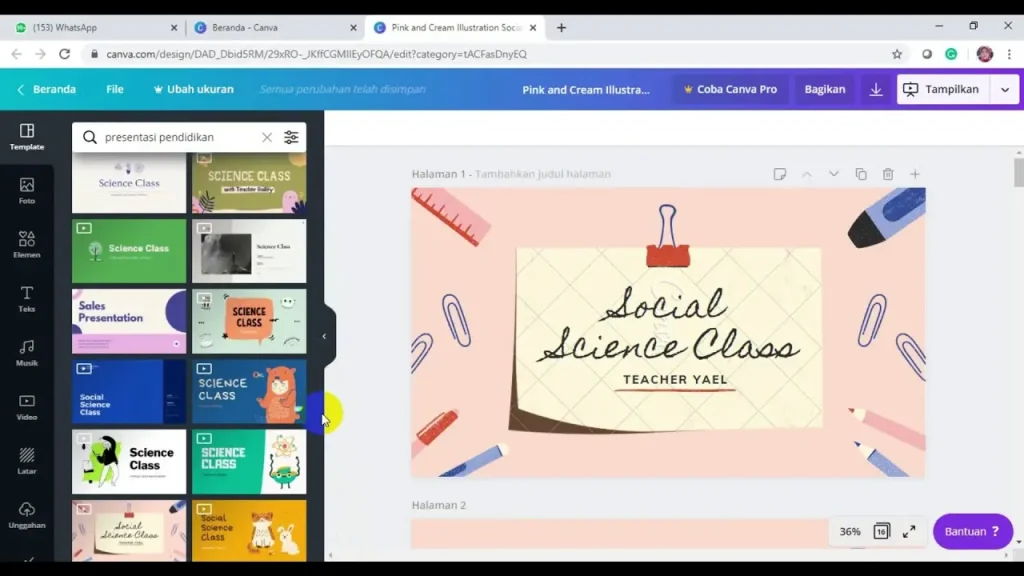
Canva hadir dengan dua pilihan utama, yaitu aplikasi Canva gratis dan Canva Pro. Bagi pengguna baru, sering muncul pertanyaan: apakah versi gratis sudah cukup, atau perlu upgrade ke Pro? Mari kita bahas lebih rinci.
Kelebihan Aplikasi Canva Gratis
Versi gratis dari Canva sudah sangat powerful untuk kebutuhan desain sehari-hari. Beberapa kelebihannya antara lain:
- Ribuan Template Gratis → Bisa digunakan untuk poster, presentasi, feed Instagram, flyer, undangan, dan banyak lagi.
- Elemen Dasar Desain → Termasuk ikon, bentuk, teks, font, dan warna dasar.
- Stok Foto Gratis → Canva menyediakan koleksi foto gratis yang cukup banyak.
- Fitur Drag-and-Drop → Sangat mudah digunakan, bahkan untuk pemula.
- Simpan Desain di Cloud → Semua desain otomatis tersimpan di akun Canva, bisa diakses dari HP maupun laptop.
- Unduh dalam Format Populer → PNG, JPG, dan PDF.
Dengan fitur ini, aplikasi Canva gratis sudah cukup untuk pelajar, pengguna personal, dan UMKM yang ingin membuat konten sederhana.
Fitur Premium di Aplikasi Canva Pro Gratis (Trial)
Canva Pro adalah versi berbayar dengan fitur lebih lengkap. Untungnya, Canva menyediakan trial Canva Pro gratis selama 30 hari agar pengguna bisa mencobanya.
Berikut fitur unggulan Canva Pro yang membedakannya dari versi gratis:
- Akses ke 100+ juta foto, video, dan elemen premium.
- Brand Kit → Membuat identitas visual merek (logo, font, warna khusus) agar desain lebih konsisten.
- Magic Resize → Ubah ukuran desain secara otomatis (misalnya dari Instagram post ke Instagram story, atau dari banner ke poster).
- Background Remover → Hapus latar belakang gambar hanya dengan satu klik.
- Template Premium → Lebih profesional dan bervariasi untuk berbagai kebutuhan.
- Ekspor Desain Tanpa Batas → Termasuk file berkualitas tinggi (PDF Print dan Transparent PNG).
- Penyimpanan Cloud Lebih Besar → Hingga 1TB untuk menyimpan file desain.
Dengan fitur ini, Canva Pro lebih cocok untuk desainer, content creator profesional, atau bisnis yang membutuhkan hasil desain berkualitas tinggi dan konsisten.
Canva for Education: Akses Canva Pro untuk Pelajar & Guru
Salah satu keuntungan besar dari Canva adalah adanya program Canva for Education, yang memberikan akses Canva Pro gratis khusus untuk guru, siswa, dan sekolah.
Apa saja kelebihannya?
- Gratis 100% tanpa biaya tambahan.
- Akses penuh ke semua fitur premium Canva Pro.
- Fitur kolaborasi khusus untuk kelas, memudahkan guru dan siswa bekerja dalam satu ruang desain.
- Cocok untuk membuat bahan ajar, presentasi interaktif, hingga konten pembelajaran digital.
Cara mendapatkan Canva for Education:
- Kunjungi halaman resmi Canva for Education.
- Daftar menggunakan email institusi pendidikan (misalnya domain sekolah atau universitas).
- Tunggu verifikasi dari Canva.
- Setelah disetujui, akun langsung berubah menjadi Canva Pro versi Education.
Dengan program ini, guru dan pelajar bisa mendesain lebih kreatif tanpa perlu membayar biaya langganan.
Alternatif Aplikasi Selain Canva
Meskipun aplikasi Canva adalah salah satu platform desain grafis paling populer, banyak pengguna juga mencari aplikasi selain Canva yang bisa menjadi alternatif.
Hal ini biasanya karena kebutuhan desain yang berbeda, keterbatasan fitur di versi gratis, atau sekadar ingin mencoba aplikasi lain.
Berikut beberapa aplikasi mirip Canva yang bisa dijadikan pilihan.
Aplikasi Mirip Canva Gratis
Jika Anda mencari aplikasi seperti Canva yang gratis, ada beberapa opsi menarik:
- VistaCreate (dulu Crello)
- Fungsinya sangat mirip dengan Canva.
- Menyediakan ribuan template gratis untuk media sosial, presentasi, dan poster.
- Bisa digunakan di HP maupun PC.
- Desygner
- Aplikasi mirip Canva Pro gratis karena menyediakan cukup banyak fitur premium tanpa biaya.
- Mendukung kolaborasi tim dan bisa edit PDF.
- Adobe Express (dulu Adobe Spark)
- Versi ringan dari Adobe, mudah digunakan untuk desain instan.
- Cocok untuk pengguna yang ingin kualitas visual ala Adobe tanpa ribet.
- Pixlr
- Lebih fokus pada editing foto dengan template siap pakai.
- Alternatif bagus untuk pengguna yang suka desain berbasis gambar.
Semua aplikasi ini dapat menjadi aplikasi mirip Canva gratis dengan fitur yang hampir sama, meskipun koleksi template biasanya lebih terbatas dibanding Canva.
Aplikasi Edit Selain Canva
Selain untuk desain grafis, ada beberapa aplikasi edit selain Canva yang bisa jadi pilihan terutama untuk editing foto dan video:
- Fotor → Menyediakan fitur editing foto sederhana dengan filter siap pakai.
- Photopea → Alternatif gratis Photoshop berbasis web, bisa buka file PSD.
- InShot → Fokus pada editing video, cocok untuk content creator di TikTok atau Instagram.
- Snapseed → Aplikasi edit foto gratis dari Google dengan fitur profesional.
Jika Anda lebih sering mengedit foto atau video ketimbang membuat desain grafis, aplikasi-aplikasi ini bisa jadi pilihan tepat.
Aplikasi Sejenis Canva yang Populer
Beberapa aplikasi sejenis Canva juga mulai populer karena fitur dan kemudahan penggunaannya:
- Figma
- Cocok untuk desain UI/UX website dan aplikasi.
- Mendukung kolaborasi tim secara real-time.
- Gratis digunakan, dengan fitur premium untuk tim besar.
- Gravit Designer
- Aplikasi desain vektor yang lebih profesional, mirip CorelDraw tapi ringan.
- Bisa digunakan offline dan online.
- Stencil
- Fokus pada desain konten media sosial.
- Cocok untuk marketer yang ingin membuat desain cepat dan simpel.
Aplikasi ini banyak digunakan oleh desainer profesional atau tim kreatif yang butuh fleksibilitas lebih dari sekadar template.
Aplikasi Pengganti Canva untuk Desain Profesional
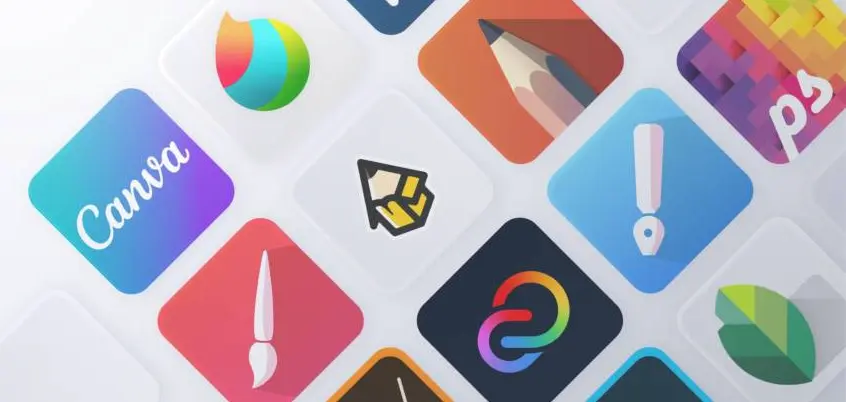
Bagi pengguna yang merasa Canva terlalu sederhana, ada beberapa aplikasi pengganti Canva dengan fitur lebih profesional:
- Adobe Photoshop → Terbaik untuk editing foto dan manipulasi gambar tingkat lanjut.
- Adobe Illustrator → Cocok untuk desain vektor, logo, dan ilustrasi profesional.
- CorelDRAW → Populer di kalangan desainer grafis untuk kebutuhan cetak.
- Affinity Designer → Alternatif lebih murah dari Illustrator, dengan fitur profesional.
Jika Canva cocok untuk desain instan, aplikasi-aplikasi di atas lebih pas untuk pekerjaan desain tingkat lanjut yang membutuhkan detail, presisi, dan kualitas cetak tinggi.
Kesimpulan
Aplikasi Canva termasuk ke dalam aplikasi desain grafis all-in-one yang bisa digunakan siapa saja. Dengan fitur lengkap, pilihan template melimpah, serta akses mudah dari HP, laptop, maupun PC, Canva menjadi solusi terbaik untuk membuat desain profesional secara cepat dan gratis.
Jadi, kalau Anda masih bertanya: aplikasi Canva untuk apa? Jawabannya sederhana: untuk semua kebutuhan desain Anda, baik personal maupun profesional.
FAQ tentang Aplikasi Canva
Apakah aplikasi Canva gratis digunakan?
Ya, aplikasi Canva gratis dapat digunakan oleh siapa saja. Versi gratis sudah menyediakan ribuan template, font, dan elemen desain. Namun, jika ingin fitur lebih lengkap, tersedia opsi Canva Pro dengan uji coba gratis 30 hari.
Apa itu aplikasi Canva dan fungsinya?
Aplikasi Canva adalah platform desain grafis online yang memudahkan pengguna membuat berbagai desain visual seperti poster, presentasi, konten media sosial, hingga video. Fungsinya adalah membantu membuat desain profesional tanpa perlu keahlian khusus.
Aplikasi Canva untuk apa saja?
Canva bisa digunakan untuk:
Membuat konten media sosial.
Mendesain presentasi dan CV.
Membuat logo, brosur, atau banner bisnis.
Editing foto dan video sederhana.
Membuat undangan digital atau kartu ucapan.
Bagaimana cara menggunakan aplikasi Canva?
Cara menggunakan Canva sangat mudah:
Buka Canva (aplikasi atau web).
Login dengan akun Google/Facebook/email.
Pilih jenis desain atau template.
Edit dengan teks, gambar, dan elemen sesuai kebutuhan.
Simpan atau bagikan hasil desain.
Bagaimana cara download aplikasi Canva di laptop?
Untuk download aplikasi Canva di laptop:
Buka situs www.canva.com/download.
Pilih versi Windows atau Mac.
Install aplikasi, lalu login untuk mulai mendesain.
Apa bedanya aplikasi Canva di HP dan di laptop?
Canva di HP lebih praktis dan bisa dipakai kapan saja, cocok untuk desain cepat.
Canva di laptop/PC lebih nyaman untuk desain kompleks karena layar lebih besar, mendukung kolaborasi tim, dan bisa ekspor file dalam resolusi tinggi.
Apakah ada aplikasi selain Canva yang bisa dipakai gratis?
Ya, ada beberapa aplikasi mirip Canva gratis seperti VistaCreate (Crello), Desygner, Adobe Express, dan Pixlr. Masing-masing memiliki kelebihan, meskipun Canva tetap menjadi pilihan populer karena kelengkapan fiturnya.
Apakah Canva bisa dipakai offline?
Aplikasi Canva pada dasarnya berbasis online. Namun, di aplikasi HP Anda bisa mengedit desain yang sudah diunduh sebelumnya secara offline, lalu menyimpannya ketika kembali terhubung ke internet.
Apa itu Canva for Education?
Canva for Education adalah program khusus yang memberikan akses Canva Pro gratis bagi pelajar, guru, dan institusi pendidikan. Program ini mendukung pembelajaran kreatif dengan fitur premium dan kolaborasi kelas.
Apakah Canva cocok untuk bisnis?
Ya, Canva sangat cocok untuk bisnis karena mendukung pembuatan konten branding, iklan, hingga materi promosi dengan cepat. Untuk bisnis, versi Canva Pro lebih disarankan karena menyediakan Brand Kit, template premium, dan stok foto/video yang lebih banyak.
Apabila Anda memiliki pertanyaan, kendala, atau membutuhkan bantuan, silakan hubungi kami melalui Kontak Explore Digital, dan kami akan bantu menyelesaikannya!